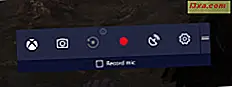
TruePlay veya Game Monitor adlı yeni bir Windows 10 özelliği duydunuz mu? Oyun oynamaktan çok hoşlanıyorsanız ve oyun oynamak için bir Windows 10 bilgisayarı kullanıyorsanız, muhtemelen Windows 10'da bir yere atıfta bulunulan bu terimleri görmüşsünüzdür. Microsoft, TruePlay'in ne olduğu ya da ne yaptığını netleştirmedi ; bilgi mevcut ve bunu anlamayı denedi. İşte gelebildiğimiz TruePlay'in en eksiksiz tanımı:
NOT: Bu makalede kullanılan ekran görüntüleri, Windows 10'dan Sonbahar Yaratıcıları Güncelleştirmesi'ne aittir. Windows 10 Sonbahar Yaratıcıları Güncelleştirmesi, tüm Windows 10 kullanıcıları için 17 Ekim 2017 tarihinden itibaren ücretsiz olarak kullanılabilir.
Windows 10 ve Xbox One'dan TruePlay nedir?
Ne yazık ki, Microsoft dışında hiç kimse, TruePlay'in ne yaptığını ve ne yaptığını gerçekten bilmiyor. En azından bu noktada. TruePlay hakkında kesin olarak bildiğimiz tek şeyler şunlardır:
- TruePlay, Forza 7 Motorsport, Halo Wars 2 veya Minecraft gibi Xbox Live hizmetlerini kullanan oyunları oynayan oyuncular içindir. Ancak, bu özellik için destek, oynadığınız oyunları yaratan şirketlerden daha fazla geliştirme gerektirebilir.
- TruePlay büyük olasılıkla, Windows 10 bilgisayarlara ve Xbox One konsollarına yerleştirilecek bir anti-hile sistemi olacaktır.
- TruePlay başlangıçta Game Monitor olarak adlandırıldı ve şu an için sadece "Windows UI [kullanıcı arayüzü] içinde bir yer tutucu" ve "oyunlarınız bu saatten etkilenemez."
- TruePlay, Windows 10 Sonbahar Yaratıcıları Güncelleştirmesi'nde veya daha yeni sürümlerde kullanılabilir. Windows 10'un eski sürümlerinde bu özellik yoktur.
Microsoft'tan resmi duyuruları bu blogda okuyabilirsiniz: Windows 10 Insider Preview Build 16251'i PC & Build 15235 for Mobile için. Ayrıca, Microsoft'un bu yeni oyun özelliğinden bahsettiği ilk şey, Windows 10 Insider Preview Build 16199'u TruePlay yerine Game Monitor olarak adlandırıldığında başlattı .

Windows 10 Sonbahar Yaratıcıları Güncelleştirmesi'nde Microsoft bu özelliği şu şekilde açıklamaktadır: "Herkes daha iyi oynadığında oyun daha eğlenceli. Her şeyin olduğundan emin olmak için TruePlay kullanarak sistem bilgilerini oyunlarla paylaşacağız." ve ayrıca "Bunu kapatmak oynayabileceğiniz oyunları sınırlandırabilir."

Şirket, TruePlay'in nasıl çalışacağı ya da hangi oyunların bir etkisi olacağını açıklayan herhangi bir ayrıntıyı paylaşmaktan çekinmedi . Ancak, Xbox Live hizmetlerinde oyun oynarken, hilelerin gelecekte büyük olasılıkla zorlanacağı açıktır. Belki de TruePlay, çok oyunculu oyunların daha onurlu olmasını sağlamak için bir araç haline gelmek içindir. Belki de TruePlay, çok oyunculu oyun oynayan oyuncular için adil mi oynuyor? Sadece bu noktada spekülasyon yapabiliriz.
Windows 10'daki TruePlay özelliğini nerede bulabilirsiniz?
Windows 10'daki TruePlay özelliği, Ayarlar uygulamasında bulunur. Bu kılavuzdaki yöntemlerden birini takip ederek Ayarlar uygulamasını açın. Aceleniz varsa, Başlat Menüsü'nden küçük dişli düğmesine tıklayın veya dokunun. Alternatif olarak, klavyenizdeki Windows + I tuşlarına aynı anda basın.

İç Ayarlar'da Oyun kategorisini açın.

Ayarlar penceresinin sol tarafında, TruePlay adlı bir seçenek bulacaksınız .
Üzerine tıklayın veya üzerine dokunun ve pencerenin sağ tarafındaki TruePlay ile ilgili ayarlar ve bilgiler yüklenir.

Windows 10'da TruePlay'i etkinleştirme veya devre dışı bırakma
Ayarlar uygulamasından TruePlay sayfasında, yalnızca bir anahtar alırsınız. Varsayılan olarak Kapalıdır .

TruePlay özelliğini Windows 10'dan etkinleştirmek istiyorsanız, anahtarını Açık konumuna getirebilirsiniz.

TruePlay şu anda hiçbir şey yapmasa da, Microsoft'un önümüzdeki aylarda işlevsel hale getirmesi muhtemeldir. Microsoft bu özellik için güncellemeler yayınladığında ve kullanıma hazır hale getirdiğinde, bu makaleyi de güncelleyeceğiz.
Sonuç
Windows 10'dan TruePlay özelliği hakkındaki fikriniz nedir? Ne yapacağını düşünüyorsun? Windows 10 ve Xbox One için oyun deneyiminizde istediğiniz bir şey mi? Aşağıda yorum yapmaktan çekinmeyin.



